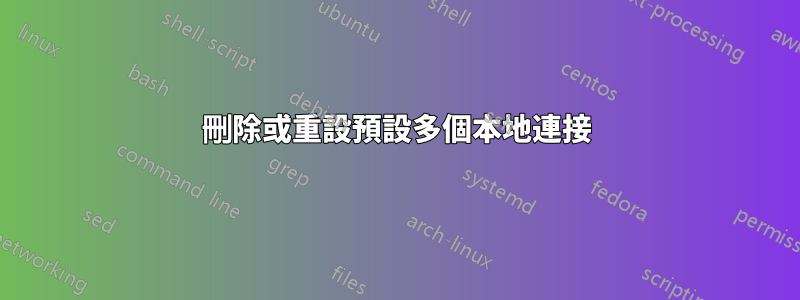
在某些情況下,我們會將多個網路卡連接到我們的 PC。對於每個網路卡,Windows都會建立一個新的本機連接,該連接被識別為:“本機連接X”,其中“X”是Windows為這個新連接指派的編號。 Windows 逐漸將此編號指派給新的網路卡。無論先前連接的網路卡是否存在。這可以透過以下方式驗證命令:
wmic nic get name, index
wmic nic where "netconnectionid like '%'" get netconnectionid
FOR /F "tokens=*" %i IN ('NetSh.exe Interface IP Show Interface') DO echo %i
wmic nic where "NetConnectionStatus=2" get NetConnectionID |more +1
可能的登錄路徑:
HKEY_LOCAL_MACHINE\SOFTWARE\Microsoft\Windows NT\CurrentVersion\NetworkList\Profiles
HKEY_LOCAL_MACHINE\SOFTWARE\Microsoft\Windows NT\CurrentVersion\NetworkCards
HKEY_LOCAL_MACHINE\SYSTEM\ControlSet001\Control\Network
HKEY_LOCAL_MACHINE\SYSTEM\CurrentControlSet\Control\Network\
如何清理之前所有的網路連接,以及不再存在的“本地連接X”,並預設重置網路卡。
我更喜歡用批次來完成(開發者大會、wmic 等。
謝謝
PD:關於“netsh 介面設定介面“本機連線”已停用”這個答案還不夠
答案1
您需要從裝置管理員中刪除它們。我通常透過命令列和部分 GUI 來完成此操作。不過,我在下面提到了一個可以寫腳本的工具。
從管理命令提示字元處鍵入:
set devmgr_show_nonpresent_devices=1
start devmgmt.msc
當裝置管理員開啟時,設定顯示隱藏裝置的選項。現在,您可以展開網路介面卡部分並刪除所有幻影(灰顯)裝置。您將在那裡看到所有以前的網路適配器。
我經常清理所有幽靈設備來解決不同的問題。使用該工具效率更高:捉鬼敢死隊
它可以快速清理電腦上的所有幽靈設備。如果您查看文檔,在高級選項下,您可以看到如何從命令列或腳本運行它。


